Como desativar as Fotos do iCloud [2025]: método fácil

Written By Rafael Kaminski |

Você descobriu que seu dispositivo está consumindo espaço de armazenamento por causa das Fotos do iCloud? Ou encontrou no seu iCloud fotos que não pertencem a você? Nesse caso, você pode querer saber como desligar o recurso Fotos do iCloud.
Você pode ficar irritado ao descobrir que o armazenamento do iCloud está cheio novamente devido às suas fotos do iCloud. Se isso acontecer, você poderá se perguntar como desativar as Fotos do iCloud em 2023.
Ao desativar as Fotos do iCloud, você pode economizar espaço de armazenamento e manter suas fotos privadas apenas no seu dispositivo, evitando que elas vão para a nuvem. Dessa forma, suas fotos não serão sincronizadas automaticamente entre dispositivos, proporcionando mais controle sobre o armazenamento e a privacidade desses itens. Portanto, se você deseja salvar seu armazenamento e proteger sua privacidade, uma opção é desligar as Fotos do iCloud.

Preparação: Faça backup de suas fotos no PC
Desligar as Fotos do iCloud pode resultar na perda de momentos importantes, por isso, é essencial fazer backup de suas fotos primeiro. Veja como fazer isso:
Baixe para o dispositivo atual
Você pode optar por baixar suas fotos do iCloud para o seu dispositivo atual. Para garantir que suas fotos permaneçam sãs e salvas em seu dispositivo, siga estas etapas:
- Etapa 1: Abra o aplicativo Ajustes do seu iPhone ou iPad. Na parte superior, procure seu nome e toque nele.
- Etapa 2: Encontre e toque na opção iCloud. Dentre as opções apresentadas, selecione Fotos.
- Etapa 3: Ative o botão Fotos do iCloud (ou Biblioteca de Fotos do iCloud) e escolha a opção Baixar e manter originais.

Seguindo estas etapas, você poderá baixar todas as suas fotos do iCloud para o seu iPhone ou iPad de uma só vez. Para usuários de computadores Mac, um método alternativo é visitar o site icloud.com e baixar as fotos de lá.
Faça uma cópia em outros dispositivos
Você também pode considerar duplicar sua coleção de fotos em outros dispositivos, como um PC. Ao mover fotos do iCloud para o PC, suas memórias são reservadas localmente com segurança.
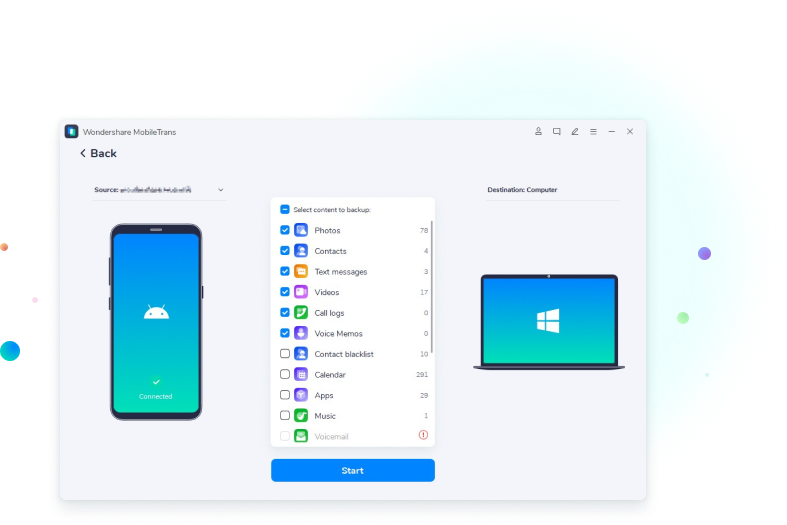
Para um backup rápido, seguro e seletivo das fotos de seus dispositivos, o Wondershare MobileTrans é uma excelente solução. Esta ferramenta eficiente permite transferir e fazer backup de fotos sem qualquer problema. Além disso, garante transferências seguras e rápidas, permitindo escolher fotos específicas para migração. O MobileTrans também é compatível com diversas plataformas, facilitando o backup de fotos.
Eleve sua experiência – baixe o MobileTrans agora e proteja suas memórias com facilidade.

 4,5/5 Excelente
4,5/5 ExcelenteParte 1: Desative as Fotos do iCloud em um dispositivo
Talvez você encontre o armazenamento do seu iPhone ou iPad cheio, ou não queira que certas fotos sejam enviadas para o iCloud e precise interromper a sincronização do iCloud em um dispositivo. Este guia fornece as etapas para desativar as Fotos do iCloud em um dispositivo, permitindo gerenciar o armazenamento do seu iPhone, iPad ou Mac.
No iPhone ou iPad
Alterar as configurações do recurso Fotos do iCloud pode facilitar o gerenciamento de suas fotos em dispositivos Apple. Se você deseja desligar o sistema Fotos do iCloud em um iPhone ou iPad, siga estas etapas:
- Acesse o aplicativo Ajustes e encontre sua conta.
- Acesse iCloud e depois Fotos.
- Em Sincronizar fotos com o iCloud, desmarque a opção Sincronizar este [dispositivo].

Lembre-se de que esta ação interrompe a sincronização de novas fotos com o iCloud, mas as já sincronizadas permanecerão acessíveis no seu dispositivo. Para acessá-las, basta navegar pelo armazenamento local do seu dispositivo. É essencial lembrar que desligar o recurso Fotos do iCloud em um dispositivo específico afeta apenas esse dispositivo.
No Mac
Para desativar as Fotos do iCloud no seu Mac, siga estas instruções:
- Comece abrindo o aplicativo Fotos.
- No menu superior, clique em Fotos.
- Escolha a opção Configurações ou "Preferências".
Clique na guia "iCloud" e desmarque a opção "Fotos do iCloud".

Isso impedirá que o seu Mac sincronize fotos com o iCloud. Lembre-se de que todas as fotos já armazenadas permanecerão no seu dispositivo e este processo é específico para o seu Mac.
No PC
Para desativar as Fotos do iCloud em seu PC Windows, siga as instruções abaixo:
- Baixe e inicie o iCloud para Windows e faça login com seu ID Apple.
- Uma vez logado, localize a seção Fotos e clique em Opções.
- Na janela seguinte, desmarque a opção Fotos.
- Clique em Aplicar para aplicar as modificações.

Seguindo estas etapas, você desativará com êxito a sincronização de fotos do iCloud em seu PC com Windows. Lembre-se de que esta ação afeta apenas o seu PC, não afeta outros dispositivos.
Parte 2: Desative as Fotos do iCloud em todos os dispositivos
Desativar as Fotos do iCloud em todos os dispositivos é essencial para gerenciar o armazenamento de suas fotos. Assim, é importante saber como fazer isso. Quando você decidir desligar as Fotos do iCloud em todos os seus dispositivos, é importante saber que suas fotos e vídeos serão removidos permanentemente do iCloud cerca de 30 dias após a interrupção do serviço.
Então, como desativar as fotos do iCloud sem excluir tudo? Continue lendo para descobrir as instruções claras para desligar o iCloud Fotos de dispositivos iOS, como iPhones e iPads, computadores Mac e até mesmo PCs Windows.
No iPhone ou iPad
Em um dispositivo iOS com o sistema iOS 16 ou posterior, você pode desligar as Fotos do iCloud seguindo estas etapas:
- Encontre seu nome em Ajustes.
- Acesse o iCloud e depois toque em Gerenciar armazenamento da conta.
- Toque em Fotos.
- Escolha a opção Desativar e excluir do iCloud.
Se você estiver usando um iPhone ou iPad com o sistema iOS 15 ou anterior, as etapas são semelhantes. Acesse o iCloud em sua conta, em Ajustes, e depois vá para Gerenciar armazenamento. Em seguida, clique em Desativar e excluir do iCloud.

No Mac
Para desativar as Fotos do iCloud no seu Mac, siga as instruções abaixo:
- No canto superior esquerdo, clique no menu Apple.
- Navegue até Preferências do Sistema e clique em ID Apple.
- Selecione iCloud, na barra lateral, e clique em Gerenciar.
- Vá para Fotos e escolha a opção Desligar e excluir do iCloud.

Esta ação desativa o recurso Fotos do iCloud e solicita a exclusão das fotos existentes no iCloud. Se você decidir reverter esta ação, basta seguir os mesmos passos e selecionar "Desfazer exclusão". Estas instruções fornecem controle sobre as configurações das Fotos do iCloud no seu iPhone ou iPad.
Perguntas frequentes
1. Como posso liberar armazenamento do iCloud sem desligar as Fotos do iCloud?
Para criar mais armazenamento no iCloud enquanto mantém as Fotos do iCloud ativas, remova fotos, vídeos e backups indesejados e desnecessários do iCloud ou transfira-os para outros dispositivos. Gerenciar dados de aplicativos e utilizar outros serviços de nuvem para arquivos não essenciais também pode liberar espaço.
2. Devo desligar as Fotos do iCloud se o armazenamento do meu dispositivo estiver cheio?
Se o armazenamento do seu dispositivo estiver cheio, você não precisa desligar imediatamente as Fotos do iCloud. Para economizar espaço, você pode tentar remover aplicativos ou dados desnecessários ou habilitar a opção "Otimizar armazenamento do iPhone". Limpar o cache de aplicativos também pode ajudar. Como última etapa, considere desligar as Fotos do iCloud, mas lembre-se de que isso pode afetar suas fotos em diferentes dispositivos.
Conclusão
Desativar as Fotos do iCloud é um processo simples. Porém, é importante estar ciente das consequências de fazer isso, como perder o acesso às suas fotos e vídeos se não forem baixados primeiro. Para evitar resultados indesejados, é melhor fazer backup de suas fotos primeiro. Se você tem certeza de que deseja desativar as Fotos do iCloud, este guia tem tudo que você precisa.
New Trendings
Principais Artigos
Todas as categorias


MobileTrans - Backup & Restauração








Rafael Kaminski
staff Editor